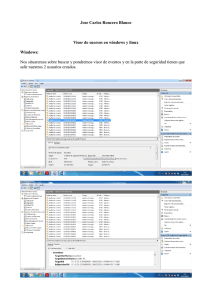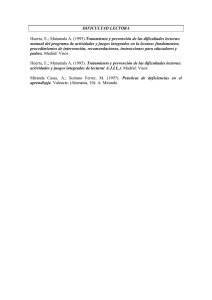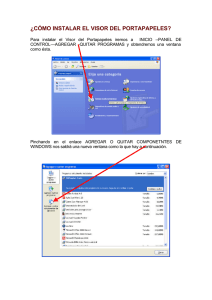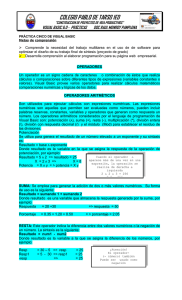Visor de Aplicaciones UK - Universidad Kennedy
Anuncio
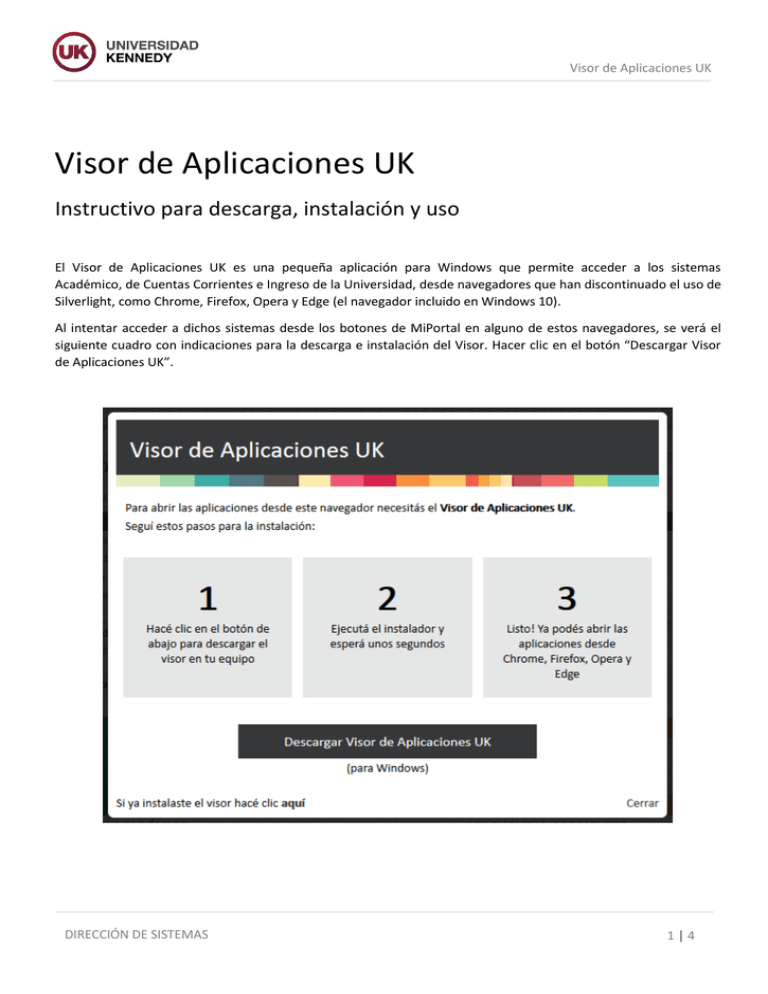
Visor de Aplicaciones UK Visor de Aplicaciones UK Instructivo para descarga, instalación y uso El Visor de Aplicaciones UK es una pequeña aplicación para Windows que permite acceder a los sistemas Académico, de Cuentas Corrientes e Ingreso de la Universidad, desde navegadores que han discontinuado el uso de Silverlight, como Chrome, Firefox, Opera y Edge (el navegador incluido en Windows 10). Al intentar acceder a dichos sistemas desde los botones de MiPortal en alguno de estos navegadores, se verá el siguiente cuadro con indicaciones para la descarga e instalación del Visor. Hacer clic en el botón “Descargar Visor de Aplicaciones UK”. DIRECCIÓN DE SISTEMAS 1|4 Visor de Aplicaciones UK Al ejecutar el instalador descargado se verá la siguiente ventana de Windows solicitando confirmación para proceder con la instalación. Hacer clic en el botón “Sí”. En equipos con el filtro SmartScreen activado (es un filtro de seguridad de Windows) pueden recibirse advertencias por supuesto riesgo para el equipo al descargar y ejecutar el instalador. Este tipo de avisos pueden descartarse al constatar que el publicador/editor del archivo es la Universidad Kennedy, como se muestra en la siguiente imagen. DIRECCIÓN DE SISTEMAS 2|4 Visor de Aplicaciones UK Hacer clic en “Más opciones” para descubrir la opción “Ejecutar de todas formas” y luego hacer clic en esta opción para iniciar la instalación. La instalación demora unos segundos. Eventualmente puede demorar unos minutos debido a la instalación de un componente requerido ausente en algunos equipos. Finalizada la instalación se estará en condiciones de acceder a los sistemas de la Universidad. Si al hacer clic en alguno de los botones continúa apareciendo el cuadro de descarga, hacer clic según se indica en el texto ubicado abajo a la izquierda en el cuadro. DIRECCIÓN DE SISTEMAS 3|4 Visor de Aplicaciones UK Al hacer clic en los botones de los sistemas Académico, de Cuentas Corrientes e Ingreso de MiPortal, con el Visor instalado y listo para usar, el navegador de Internet solicitará confirmación para iniciar una nueva aplicación, en este caso el Visor de Aplicaciones UK (puede encontrarse como VisorAppsUK). Se recomienda tildar la casilla de verificación disponible en el aviso a fin de que el navegador recuerde la acción y el aviso no aparezca en el futuro. Aceptar el inicio del Visor. Las siguientes imágenes son ejemplos de este aviso en navegadores Chrome y Firefox, respectivamente: Finalmente, el sistema elegido se inicia en una nueva ventana de Windows, que se identifica con el logo de la Universidad, independiente del navegador de Internet utilizado. DIRECCIÓN DE SISTEMAS 4|4